Почему вылетает доктор веб
Обновлено: 04.07.2024
Если вы читаете мой блог не первый день, то знаете, что в моем доме уживаются два компьютера: мой персональный компьютер и ноутбук жены.
Для защиты компьютеров от вредоносных файлов мы давно используем программу Dr. Web. Раньше пользовались им всегда бесплатно, а точнее после окончания ключа пробного периода находили новые ключи на различных сайтах или в группах Вконтакте. Но больше года назад надоело этим заниматься. Часто приходилось много серфить в Интернете или ключи только опубликовали в пабликах, а уже превышен лимит подключенных устройств. Все это отнимало много времени. И мы решили, что раз пользуемся одним антивирусом давно, то можем позволить купить лицензию. Тем более постоянно компания предоставляет хорошие скидки и дарит в подарок ключ для защиты Android устройств. Несколько лет все было хорошо: купил лицензию на год и забыл. А программа работает.
Но в это воскресенье случилась беда. На наших компьютерах Dr. Web Security Space обновился до 12 бета версии и попросил перезагрузить компьютер. Мой компьютер загрузился без проблем, а вот Windows на ноутбуке запуститься не смогла. Появился черный экран с ошибкой.
В обычном режиме операционная система не запускалась, безопасный режим тоже отказался работать. Такое поведение операционной системы очень удивило. Я стал изучать код ошибки: 0хс0000428. Она возникает в следующих случаях:
- Использование на компьютере пиратской версии Windows.
- Нарушение целостности загрузчика операционной системы.
- Установка неподходящего драйвера для нового оборудования.
Но меня смутил тот факт, что Windows не могла проверить цифровую подпись файла dwprot.sys, который является драйвером защиты антивируса Dr.Web.
Для начала сразу после запуска ноутбука я нажал несколько раз на клавишу F8 для вызова меню. Стрелками выбрал пункт "Отключение обязательной проверки подписи драйверов" и нажал клавишу "Enter".
Отключение обязательной проверки подписи драйверов Отключение обязательной проверки подписи драйверовСистема сделала попытку для запуска, но черное окно появилось снова. Тогда я проделал процедуру еще раз и Windows запустилась в обычном режиме. С активацией операционной системы было все в порядке.
С помощью командной строки и команды sfc/scannow проверил целостность системных файлов. Система нашла поврежденные файлы и восстановила их. Но перезагрузка системы показала, что проблема не решилась. Тогда я просто удалил с компьютера программу Dr. Web. И все. Черный экран с ошибкой больше не появляется, а операционная система запускается в обычно режиме.
Почитал на форуме официального сайта Dr. Web, что в данной ситуации я не одинок. Видимо разработчики еще не доделали свой продукт до конца и придется немного подождать для повторной установки антивирусного продукта.
Спасибо за внимание! Понравилась статья? Тогда жмите "Палец вверх" и делитесь ей с друзьями в социальных сетях.
Dr.Web считается российским разработчиком антивирусных программ, сервисов для предоставления информационных услуг корпоративным, частным пользователям. Кроме того, “Доктор Веб” – популярная антивирусная программа, установка которой нередко сопряжена с неполадками. Ниже представлены популярные коды ошибок Dr.Web и их расшифровка.
Ошибка 2

Устранить проблему можно тремя путями:
Ошибка 9
Проблема состоит в невозможности подключения к серверам обновления. Ошибку можно решить двумя способами. В первом случае в антивирусных настройках не написаны параметры серверного прокси или имеются проблемы, связанные с интернет подключением. При применении прокси необходимо:
- Щелкнуть по значку программы справа внизу правой кнопкой мыши;
- Перейти в режим администратора, щелкнуть по замку, далее – по шестеренке;
- Выбрать раздел Сеть, далее кликнуть на параметр использования прокси-сервера, корректно настроить соединение сети.
Важно! Если прокси не применяется, следует проверить сетевое соединение и при необходимости настроить его.
Во втором случае код появляется, когда на серверах обновлений нет, однако части серверов обновления нет. Поскольку код 9 говорит об отсутствии свежих обновлений, то никаких действий предпринимать не стоит. Антивирус в назначенный час будет автоматически обновлен.
Ошибка 10
Суть проблемы состоит в репозиторие, сбое в скриптах, отсутствии некоторых из них. Решать проблему необходимо, переустановив антивирус. Для решения вопроса, следует скачать с официального сайта антивирусную программу. Удалить предыдущую версию программы, сделать перезагрузку компьютера, далее запустить антивирус и при установке указать путь к файлу. Сделать повторную перезагрузку компьютера.

Ошибка 11
Проблема заключается в невозможности обновления антивирусных компонентов. Код 11 высвечивается по ряду причин. Нередко его появление связано с использованием устаревшей антивирусной версии или с повреждением файлов. Если используется устаревшая версия антивируса, необходимо удалить старую и закачать новую программу.

Ошибка 12
Суть вопроса в блокировке лицензии. Зачастую она возникает при отсутствии ее активации, активации старой, лицензированной версией, использовании лицензии на другом персональном компьютере. Если не активирована лицензия, необходимо активировать ее через менеджер лицензий. Достаточно удалить заблокированную лицензию и оставить одну действующую.
Если проблема заключается в автоматически блокируемой лицензии, необходимо указать новую при антивирусной регистрации через Менеджер лицензий. Если используемое разрешение было использовано раньше на другом персональном компьютере, необходимо обратиться в техническую поддержку, приложив документы, подтверждающие владение лицензией.
Ошибка 16
По этой ошибке установить и работать с антивирусом невозможно из-за действия сторонних программ. Есть несколько основных причин, почему возникает неполадка. В системе могут находиться другие антивирусы или частично установленные файлы. Также в системе могут находиться вредоносные ПО, блокирующие установку антивирусной программы. Необходимо использовать бесплатную утилиту, чтобы очистить персональный компьютер от вирусов, после чего повторить установку.

Ошибка 32
32 ошибка Доктор Веб заключается в неполадке установке или восстановлении антивирусной программы. Она появляется, если есть критические повреждения в момент невозможности установки, восстановления продукта по каким-то причинам. Следует загрузить, установить утилиту, после чего перезагрузить персональный компьютер, повторно установить программу.
Ошибка 33
Сбой под кодом 33 связан с работой базы данных, невозможности совершения обновления программы из-за повреждения программного обеспечения сервера. В такой ситуации необходимо обратиться в службу поддержки, возможно, базу данных удастся восстановить инженерам.

Ошибка 110
110 неполадка связана с неполадкой установки серверных продуктов. Она вызывается разными причинами, поэтому необходимо обратиться в техническую поддержку, приложить отчет, который создан с помощью утилита.
Ошибка 902
Суть неполадки состоит в неправильной установке, удалении. Она возникает, если повреждаются антивирусные файлы, не полностью или некорректно был удален старый антивирус.
Ошибка 914
Коды ошибок Доктор Веб 914 и 910 говорят о том, что произошел сбой компонентов продукта. В такой ситуации необходимо переустановить антивирус.
Если удаление с помощью стандартных средств оканчивается неудачей, следует скачать официальную утилиту и перезагрузить персональный компьютер. Если код продолжает высвечиваться, программисты советуют написать в службу поддержки.
Ошибка 1066
Неполадка связана с невозможностью установки антивируса, если есть несовместимое программное обеспечение с утилитой. Зачастую проблема возникает с агента Доктора Веб, если на ПК уже установлен другой антивирусник. Необходимо выполнить его удаление, а позднее – повтор попытки установки Доктора Веб.

Если появляются сложности или невозможно определить несовместимую программу, следует обратиться к специалистам службы технической поддержки.
Ошибка 1722
Ошибка 1726
Ошибка связана с некорректным запуском программы. Причинами служат основные четыре пункта. Неполадка связана с поврежденной загрузкой или неполной установкой программного обеспечения, повреждением реестра Доктор Веб из-за установки или удаления утилиты.
Может появляться из-за наличия в системы вируса, вредоносного программного обеспечения, повреждения файла Виндовс или удаления файлов утилиты другой программой.
Ошибка может быть связана с другими факторами, поэтому при совершении всех действий, направленных на решение возникшей проблемы, следует обратиться в техническую поддержку.
Что можно сделать? Специалисты рекомендуют в такой ситуации восстановить записи реестра, полностью просканировать компьютер на вирусы, очистить ПО от временных файлов, папок и другого мусора. Они советуют также обновить драйверы компьютера, использовать Восстановление Виндовс системы для отмены последних изменений в ПО, переустановить программу заново, запустить проверку системных Виндовс файлов, установить доступные Виндовс обновления и произвести чистую установку Виндовс.
Ошибка 12002
Суть заключается в неполадке с сетью, неправильной настройке сетевых соединений, неверно выбранных параметров серверного прокси, особенностью настройки сетевого подключения. Специалисты рекомендуют по этой проблеме проверить доступность интернет-сети, настройку брандмауэра, серверного прокси.
Если раньше не было выполнено этого действия, следует зарегистрировать лицензию, получить ключевой файл. Потом активировать полученный на майл ключевой файл, используя лицензионный менеджер. В случае отсутствия понимания, как убрать код 12002 с компьютера, программисты советуют составлять письмо в техническую поддержку. Желательно при этом прикреплять отчет с выполненными ранее действиями.

Ошибка 12007
Неполадка возникает из-за отсутствия доступа к сети, неправильной настройки сетевых соединений, неверных параметров серверного прокси, особенности настройки сетевого подключения на рабочем месте. При возникновении подобной ошибки необходимо проверить доступность интернет-сети, настроек брандмауэра, серверного прокси.

Важно! Если перечисленные выше действия были проделаны, а неполадка не исправлена, специалисты рекомендуют обратиться в службу технической поддержки. Для того чтобы сотрудники смогли оперативно помочь в ситуации, инженеры рекомендуют заранее делать подробный отчет о проделанных ранее действиях для устранения появляющегося кода при запуске утилиты.
Ошибка 12029
Ошибка связана с сетевыми неполадками, неправильной настройкой сетевых соединений, неверными параметрами серверного прокси. Нередко она сопряжена с тем, что пользователю не удается настроить сетевое подключение на рабочем столе. Также часто она связана с ошибкой в модуле обновления. Специалисты рекомендуют в таком случае действовать двумя путями:
- Проверить доступность интернет – соединения, брандмауэрных настроек и серверного прокси;
- Написать в службу технической поддержки для выяснения обстоятельств невозможности корректной работы антивирусника.
При сохранении ошибки, инженеры рекомендуют сделать переустановку антивируса. В таком случае следует скачать с сайта актуальный антивирусный дистрибутив. Потом удалить Доктор Веб предыдущей версии, используя “Панель управления”, “Установку и удаление программ”. Затем перезагрузить компьютер, скачать, запустить утилиту, перезагрузить компьютер, запустить антивирус и еще раз сделать перезагрузку операционной системы устройства.

Ошибка 12152
Ошибка связи с сервером обозначается кодом 12152. При ее появлении специалисты рекомендуют проверить интернет – соединение, очистить компьютер от вредоносных ПО, почистить ПО от ненужных файлов, сделать переустановку антивирусника, перезагрузить компьютер или написать в службу технической поддержки, прикрепив отчет о проведенных действиях для устранения неполадки. Сотрудники Доктор Веб отвечают быстро и, в основном, помогают решить возникшую сложность быстро.
В результате, для решения основных проблем, связанных с некорректной работой антивируса Доктор Веб, следует связаться со специалистами службы технической поддержки, сформировав отчет через представленную выше программу. Прежде рекомендуется посмотреть работоспособность сети, проверить ПО на вирусы, ненужные папки и попробовать переустановить антивирус заново.

Сегодняшний пост посвящен борьбе с вирусами, которые блокируют возможность зайти на сайты антивирусов. На сайты антивирусов невозможно зайти при помощи любых браузеров (Google Chrom, FireFox, Opera). В конкретном случае, проблема возникла после того, как был восстановлен образ операционной системы Windows XP при помощи программы Acronis True Image. Именно после этого, установленный антивирус Avast не смог подключиться к серверу для обновления базы данных.
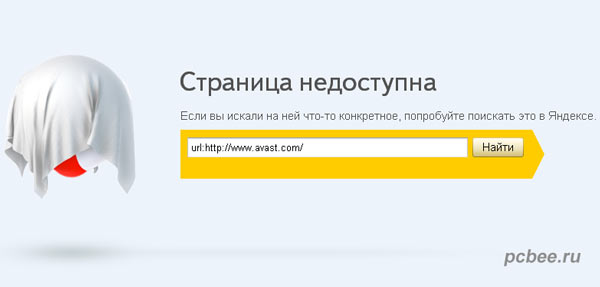
Не удается зайти на сайт антивируса Avast
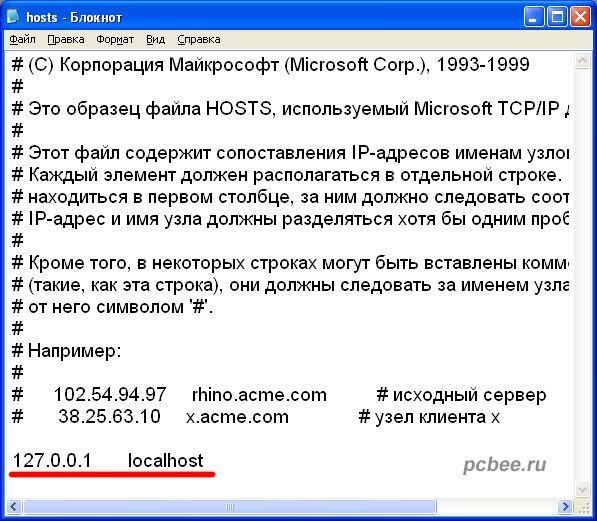
Cодержимое файла hosts
Все строки, начинающиеся со знака решетки, являются комментариями. Руководством к действию, для операционной системы, является лишь последняя строка 127.0.0.1 localhost. Никаких других строк после этой строки быть не должно. Если они есть, необходимо их удалить.
Как было сказано выше, файл hosts был в полном порядке. Все указывало на то, что компьютер заражен вирусами, которые блокируют возможность зайти на сайта антивирусов. Ради эксперимента, была проведена проверка компьютера на наличие вирусов антивирусом Avast 4.8 Professional с устаревшими вирусными базами. После данной проверки, стало нельзя зайти на любые сайты при помощи любых браузеров. Вывод: антивирусу необходимо обновлять регулярно.
Если просмотреть информацию в Интернете связанную с блокированием возможности входа на сайты антивирусов, то часто советую использовать антивирусную утилиту AVZ. Способ действенный, но он вряд ли подойдет начинающим пользователям ПК. Более простой способ решения данной проблемы, воспользоваться бесплатной лечащей утилитой Dr.Web CureIt! Dr.Web CureIt можно скачать бесплатно с сайта Dr.Web.
Поскольку зайти на сайты с зараженного компьютера не удается, можно загрузить утилиту на другой компьютер, а затем перенести ее на флешке или компакт-диске. Если у вас под рукой есть диск Live CD (советуем иметь его в своем распоряжении), то можно преспокойно загрузиться с него и загрузить лечащую утилиту.
Утилита Dr.Web CureIt проводит проверку компьютера в режиме усиленной защиты, о чем и будет сообщено сразу после ее запуска.
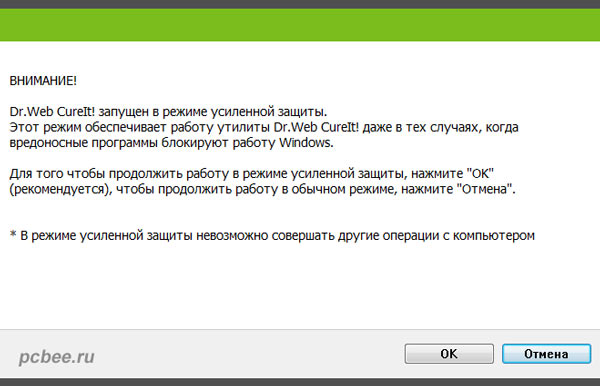
Dr.Web CureIt! проводит проверку компьютера в режиме усиленной защиты
Решим усиленной защиты необходим для того, чтобы блокировать работу вирусов.
Перед тем, как начать проверку, у пользователя есть возможность выбрать, какие именно объекты необходимо проверить на наличие вирусов.
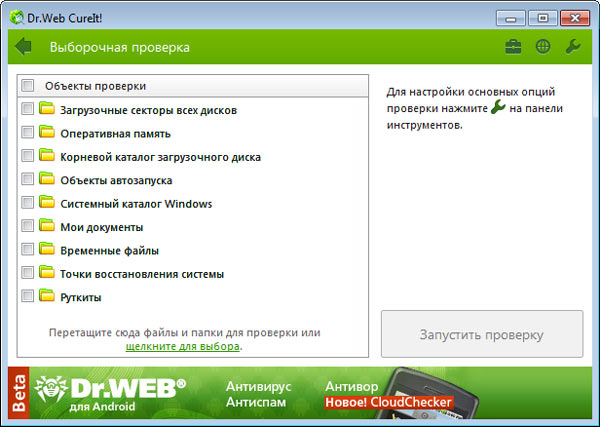
Dr.Web CureIt позволяет выбрать объекты проверки
Если запустить проверку с установками по умолчанию, то проверяться будут все диски компьютера. Если у вас жесткий диск большого размера и он под завязку забит информацией, то проверка может затянутся более чем на сутки. Поскольку на проверяемом компьютере было установлена два жестких диска по 500 Гб, решено было ограничиться проверкой только локального диска С. Проверка заняла около трех часов.
Тестирование демоверсии Dr.Web и некоторых иных защитников, зачастую подтягивает множество вопросов. И сегодня мы с вами поправим одну из ошибок (назову так), которая запросто может случиться у начинающего пользователя.
Т.е когда ваш ПК перестаёт привычно работать и частенько не пускает на отдельные сайты, выбрасывая предупреждения «безопасности». Да и ко всему тому хозяйничает в системных файлах вашей любимой Windows, что аж вы всем нутром чувствуете!
В самом деле, из-за подобного может забросить в панику и не только новичка. Представьте: мы видим активную и малопонятную защиту АНТИвирусника. (сплошные вопросы)
Что ж, давайте поправим всё на место, так, как было до установки Dr.Web.
Говорим о Windows 7. Хотя если вы станете внимательно читать этот пост, то поймёте – принцип настроек в общем одинаков, а значит при случае справитесь и с иной операционной системой.
Дело в том, что Dr.Web нужно правильно настроить под свои нужды, и тогда всё получится ловко и полезно. Но многие этими настройками не заморачиваются. В общем-то, правильно. На начальных пользовательских этапах web-сёрфинга это, может быть, и не к чему. Хотя web-грамотность не помешает никому и никогда.
В следующей статье речь пойдёт как раз о настройке антивирусной программы Dr.Web, так что можете
Где находится в операционной системе файл hosts
Внимание : помните, сегодня мы работаем с системными файлами, поэтому будьте осторожны! Копируйте редактируемые документы в отдельную папку.


Главное мы увидели следы антивирусника (подчёркнуто).
Нам это не к чему! А посему нужно восстановить прежний (родной) системе файл. Но, наверняка вы его содержание не знаете или не помните. Но и это не страшно.
Но вот только в нашем случае, как говорилось выше, система ничего изменить не позволит, пока запущен антивирус.
Затем следует перезагрузить компьютер.
На всякий случай привожу полный и начальный документ hosts (проверенный временем)
На этом занавес представления опускается…
…на рампы пыль печальная ложится…
Михаил ATs - владелец блога запросто с Вордпресс - в сети нтернет давным-давно.
. веб разработчик студии ATs media: помогу в создании, раскрутке, развитии и целенаправленном сопровождении твоего ресурса в сети. - заказы, вопросы. разработка.
Читайте также:

